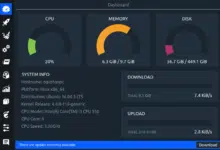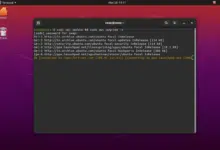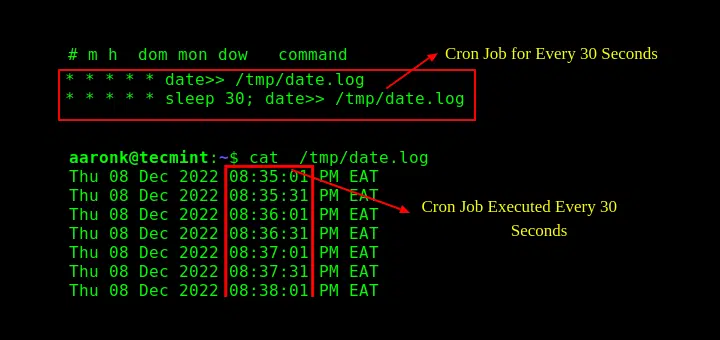
Resumen: el programador de trabajos cron no admite la programación de trabajos para que se ejecuten en intervalos de segundos. En este artículo, le mostraremos un truco simple que lo ayudará a ejecutar un trabajo cron cada 30 segundos o x segundos en Linux.
¿Eres nuevo en el programador de trabajos cron y quieres ejecutar un trabajo cada 30 segundos? Desafortunadamente, cron no permite esto.No puede programar un trabajo cron cada X segundo. tarea cronometrada Solo admite al menos un intervalo de tiempo 60 segundos (es decir, 1 minuto). Para ejecutar un trabajo cron cada 30 segundos, debe usar el truco que explicamos a continuación.
En esta guía también cubriremos muchos otros ejemplos para ejecutar un trabajo, comando o script cada x segundos. Pero comencemos mostrando cómo ejecutar un trabajo cron cada 30 segundos en Linux.
Tabla de Contenidos
Ejecute un trabajo cron cada 30 segundos en Linux
Para realizar las tareas anteriores, cree dos entradas en crontab.El primer trabajo ejecutará el comando de fecha después de cada minuto (60 segundos), luego la segunda entrada usa comando de sueño Demora por la cantidad de tiempo especificada (30 segundos en este caso) y llama fecha ordenar de nuevo.
tienes que estar en Lista de tareas cronometradas (tabla cron) y ábralo para editarlo con Lista de tareas cronometradas mando (de -e marcar para habilitar la edición):
# crontab -e
Agregue las siguientes entradas cron al archivo.
* * * * * date>> /tmp/date.log * * * * * sleep 30; date>> /tmp/date.log
Ahora, si revisas /tmp/fecha.log archivo, deberías ver comando de fecha correr cada 30 Segundo. Podemos usar el comando cat para ver el archivo y verificar la columna de tiempo para confirmar, de la siguiente manera:
$ cat /tmp/date.log

También puede ver la actualización de archivos en tiempo real.Para hacer esto, use el comando tail con -f bandera.
$ tail -f /tmp/date.log

Ejecute un trabajo cron cada 10 segundos en Linux
Veamos algunos ejemplos más.Este muestra cómo ejecutar un trabajo cron 10 Segundo.El truco es simplemente jugar con dormir Segundos de comando:
* * * * * date>> /tmp/date.log * * * * * sleep 10; date>> /tmp/date.log * * * * * sleep 20; date>> /tmp/date.log * * * * * sleep 30; date>> /tmp/date.log * * * * * sleep 40; date>> /tmp/date.log * * * * * sleep 50; date>> /tmp/date.log
si volvemos a ver /tmp/fecha.log archivo, debe actualizarse cada 10 Segundos basados en la entrada crontab anterior:
$ tail -f /tmp/date.log
Aquí hay otro ejemplo de ejecución comando de fecha en cada 15 Segundo:
* * * * * date>> /tmp/date.log * * * * * sleep 15; date>> /tmp/date.log * * * * * sleep 30; date>> /tmp/date.log * * * * * sleep 45; date>> /tmp/date.log
Finalmente, ejecute un trabajo cron de vez en cuando 20 segundo, podrías tener algo como esto:
* * * * * date>> /tmp/date.log * * * * * sleep 20; date>> /tmp/date.log * * * * * sleep 40; date>> /tmp/date.log
Además, aquí hay algunos artículos más para que aprendas sobre la programación de trabajos con cron:
¡Ahora lo sabes!Le hemos mostrado diferentes ejemplos para ejecutar un trabajo cron X Ocupa el segundo lugar en Linux.Lea la página de manual de cron (ejecutando man cron con man crontab comando) para obtener más información.
Si conoce algún consejo o truco útil sobre el comando cron, compártalo en los comentarios a continuación.
Si aprecia el trabajo que hacemos en TecMint, debe considerar:
TecMint es el sitio comunitario de más rápido crecimiento y más confiable para artículos, guías y libros de Linux de cualquier tipo en la web. ¡Millones de personas visitan TecMint! Busque o explore miles de artículos publicados disponibles gratuitamente para todos.
Si le gusta lo que está leyendo, considere ofrecernos una taza de café (o 2) para agradecernos.
Agradecemos su apoyo interminable.